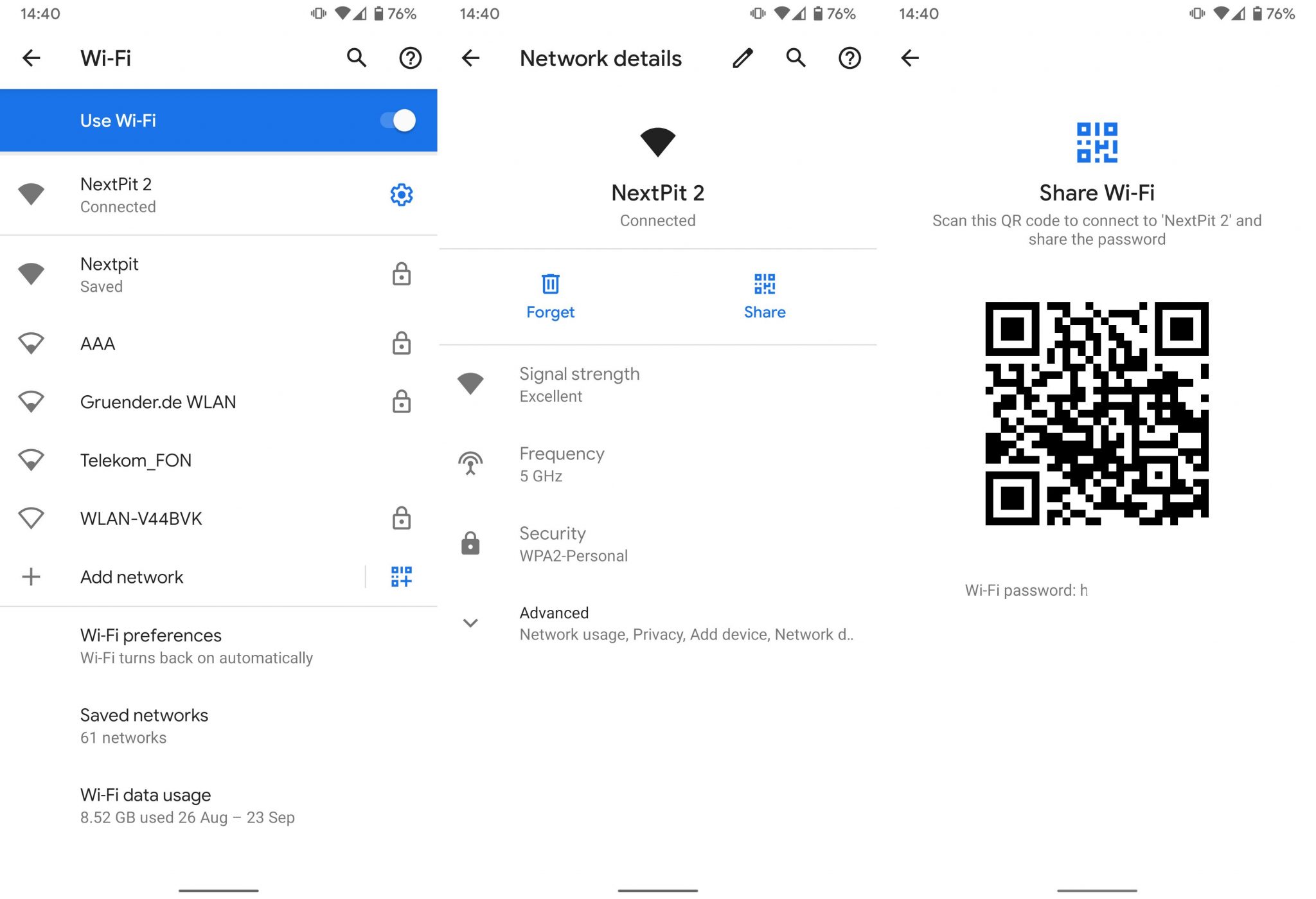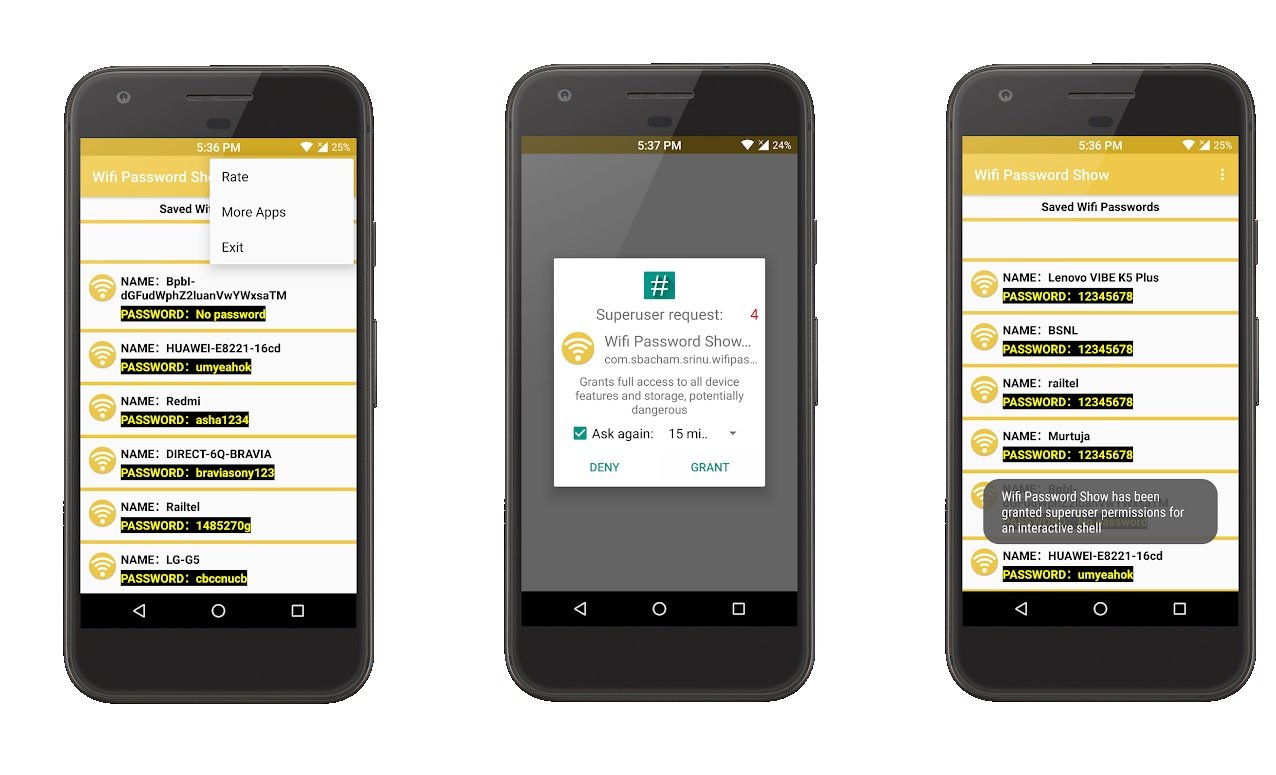Cách xem mật khẩu Wifi ngay trên thiết bị Android
Lẽ thông thường, mật khẩu wifi luôn được mã hóa bằng các ký tự đặc biệt với mục đích bảo mật. Đó là lý do sau lần gõ mật khẩu đầu tiên, bạn sẽ không thể nào thấy được những ký tự đó là gì nữa. Và nếu chẳng may quên mất mật khẩu? Bạn chỉ còn cách nhờ nhà mạng thiết lập mật khẩu mới mà thôi.
Tuy nhiên, với một vài thủ thuật nho nhỏ dưới đây, bạn hoàn toàn có thể biết được chính xác mật khẩu wifi của mình.
Với hệ điều hành Android 10 trở lên
Với việc phát hành Android 10, Google đã cho phép người dùng tìm và xem được các mật khẩu wifi đã lưu trước đó trên thiết bị cũng như chia sẻ mật khẩu qua QR chỉ với vài thao tác đơn giản:
- Vào Cài đặt > Network and Internet > Wi-Fi
- Chọn mạng Wi-Fi muốn xem mật khẩu. Tại đây, bạn sẽ thấy có 2 lựa chọn chính màu xanh là Quên (Forget) và Chia sẻ (Share) > chạm vào Chia sẻ.
- Lúc này, bạn cần xác thực danh tính bằng nhận diện khuôn mặt, dấu vân tay, mã PIN hoặc mật khẩu.
- Ngoài ra, bạn có thể thấy một mã QR để chia sẻ và mật khẩu bằng chữ bên dưới mã này.
Hệ điều hành Android 9 trở xuống
Trong trường hợp này, bạn buộc phải root lại máy, sau đó có thể tải về ứng dụng của bên thứ 3 hoặc tìm đường dẫn trong file root.
Root lại máy: Để biết được cách root lại máy thế nào, bạn có thể tham khảo lại bài viết Root là gì? Làm thế nào để Root thiết bị Android của bạn?
Cài đặt ứng dụng của bên thứ 3
Có nhiều ứng dụng thỏa mãn được nhu cầu xem mật khẩu Wifi, có thể kể đến là: WiFi Password Viewer và Wifi Password Show. Đây là hai ứng dụng hiệu quả trên hầu hết thiết bị Android, hoàn toàn miễn phí và không có quảng cáo. Sau khi cài đặt ứng dụng, bạn cần cấp quyền để ứng dụng hoạt động với vai trò là “siêu người dùng”. Sau đó, chỉ cần chọn mạng wifi thì sẽ thấy hiển thị mật khẩu.
Lấy mật khẩu từ dữ liệu root máy
Tìm một ứng dụng quản lý file có hiển thị nội dung root, cấp quyền và mở đường dẫn root, sau đó theo đường dẫn sau: data > misc > wifi. Ở thư mục này, tìm file có tên wpa_supplicant.conf. Trong file này chứa tất cả mật khẩu bằng văn bản, bạn cũng có thể tìm thấy mật khẩu wifi ở đây.

Hiển Thị Mật Khẩu WiFi
Với ưu điểm nhỏ gọn, không chứa quảng cáo và hoàn toàn miễn phí, ứng dụng giúp người dùng dễ dàng lưu và xem tất cả mật khẩu wifi đã từng kết nối với thiết bị một cách dễ dàng.

Wifi Password Show
Với Wifi Password Show, bạn có thể hoàn toàn xem được mật khẩu wifi chỉ sau khi cài đặt và root lại máy. Giao diện ứng dụng đơn giản, gọn nhẹ, phù hợp hầu hết với mọi thiết bị Android.